win10系统颜色恢复默认设置 怎样在Win10中恢复系统默认的颜色设置
win10系统颜色恢复默认设置,随着时间的推移,我们使用的Windows 10操作系统的颜色设置可能会发生变化,不再符合我们的喜好或需求,当我们想要恢复系统默认的颜色设置时,我们可能会感到困惑,不知道应该如何进行操作。在本文中我们将介绍如何在Win10中恢复系统默认的颜色设置,帮助您轻松解决这个问题。无论是出于美观还是其他原因,恢复系统默认的颜色设置将使我们的操作系统恢复到最初的状态,让我们能够重新体验到Windows 10最初的设计理念。接下来让我们一起来探索这个简单而有效的恢复过程。
具体步骤:
1.打开控制面板。
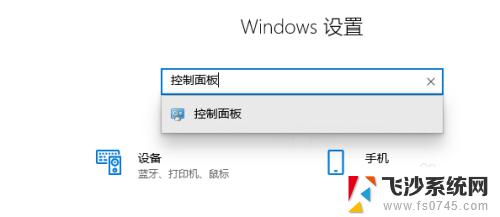
2.在小图标查看方式下,找到并点击“颜色管理”
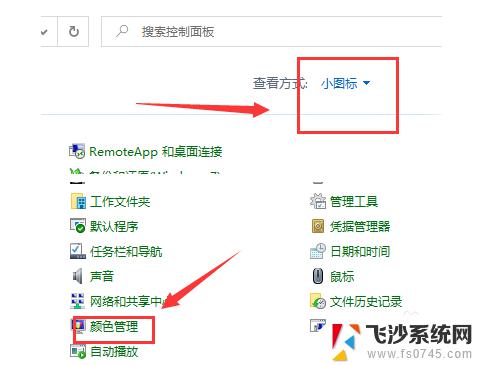
3.在颜色管理对话框,点击“高级”选项卡,在左下角找到并点击“更改系统默认值”
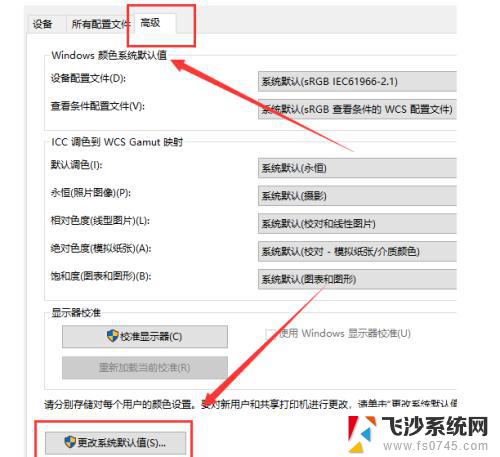
4.在颜色管理-系统默认值界面,按照下面要求。设置就可以了: Windows颜色系统默认值 1、设备配置文件:sRGB IEC61966-2.1 2、查看条件配置文件:sRGB查看条件的WCS配置文件 ICC调色到WCS Gamut映射 3、默认调色:永恒
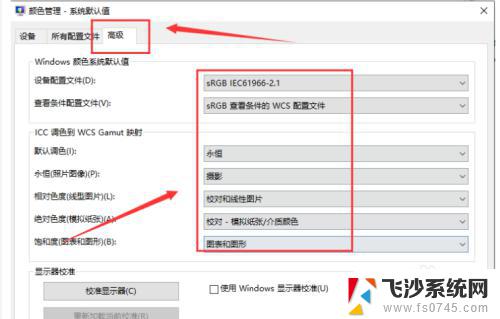
5. 4、永恒(照片图像):摄像 5、相对色度(线性图片):校对和线性图片 6、绝对色度(模拟纸张):校对-模拟纸张/介质颜色 7、饱和度(图表和图形):图表和图形
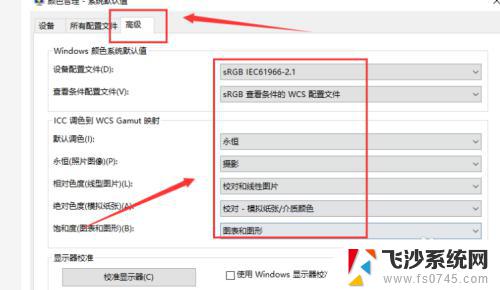
以上就是win10系统颜色恢复默认设置的全部步骤,如果您遇到了这种情况,可以按照小编的方法来解决,希望这篇文章能对您有所帮助。
win10系统颜色恢复默认设置 怎样在Win10中恢复系统默认的颜色设置相关教程
-
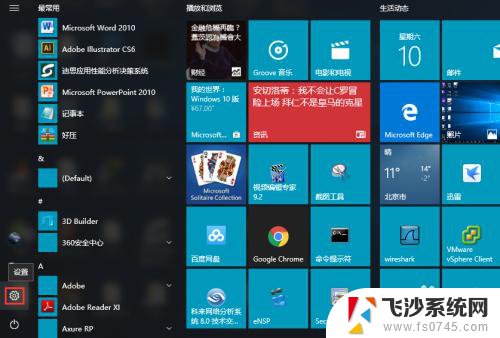 win10如何恢复默认设置 Win10系统如何恢复到出厂设置
win10如何恢复默认设置 Win10系统如何恢复到出厂设置2024-05-29
-
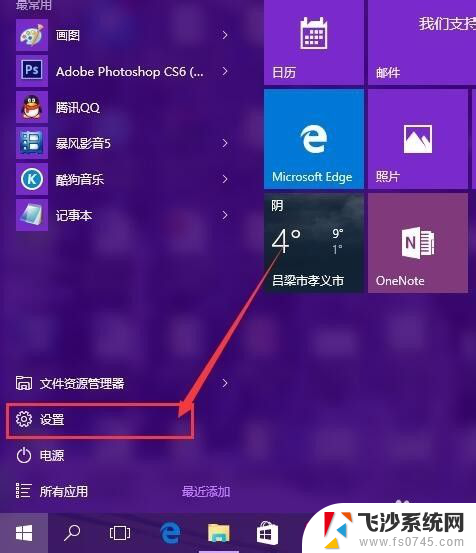 win10如何设置窗口颜色 Win10系统怎么调整窗口颜色
win10如何设置窗口颜色 Win10系统怎么调整窗口颜色2024-07-19
-
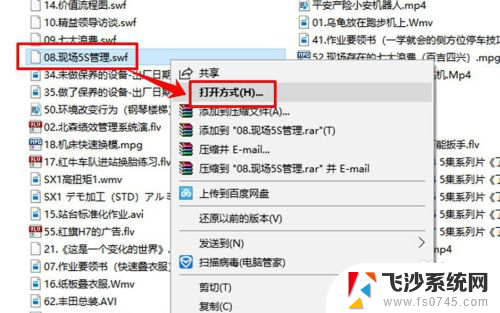 win10设置默认播放器 win10系统如何设置视频播放器默认
win10设置默认播放器 win10系统如何设置视频播放器默认2024-05-07
-
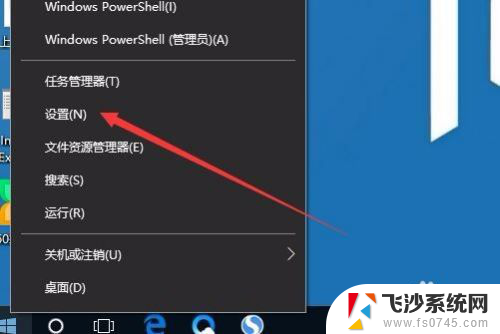 怎么修改默认打印机设置 Win10系统默认打印机设置方法
怎么修改默认打印机设置 Win10系统默认打印机设置方法2024-04-04
- windows10设置默认打印机 Win10系统默认打印机设置方法
- 怎样恢复字体 Win10默认字体设置教程
- win10更改文件夹窗口颜色 Win10系统怎样改变窗口颜色
- win10 输入法怎么设置默认英文 Win10系统默认英文输入法设置方法
- win10 窗口颜色 Win10系统窗口颜色怎么修改
- win10系统自带声音 win10系统如何更改默认声音设置
- win8.1开始菜单改win10 Windows 8.1 升级到 Windows 10
- 文件:\windows\system32\drivers Win10系统C盘drivers文件夹可以清理吗
- windows10移动硬盘在电脑上不显示怎么办 移动硬盘插上电脑没有反应怎么办
- windows缓存清理 如何清理Win10系统缓存
- win10怎么调电脑屏幕亮度 Win10笔记本怎样调整屏幕亮度
- 苹果手机可以连接联想蓝牙吗 苹果手机WIN10联想笔记本蓝牙配对教程
win10系统教程推荐
- 1 苹果手机可以连接联想蓝牙吗 苹果手机WIN10联想笔记本蓝牙配对教程
- 2 win10手机连接可以卸载吗 Win10手机助手怎么卸载
- 3 win10里此电脑的文档文件夹怎么删掉 笔记本文件删除方法
- 4 win10怎么看windows激活码 Win10系统激活密钥如何查看
- 5 电脑键盘如何选择输入法 Win10输入法切换
- 6 电脑调节亮度没有反应什么原因 Win10屏幕亮度调节无效
- 7 电脑锁屏解锁后要按窗口件才能正常运行 Win10锁屏后程序继续运行设置方法
- 8 win10家庭版密钥可以用几次 正版Windows10激活码多少次可以使用
- 9 win10系统永久激活查询 如何查看Windows10是否已经永久激活
- 10 win10家庭中文版打不开组策略 Win10家庭版组策略无法启用怎么办